Configurare il livello V3 Premium per Servizio app di Azure
Il nuovo piano tariffario Premium V3 offre processori più veloci, archiviazione SSD, opzioni ottimizzate per la memoria e il rapporto tra memoria e core dei piani tariffari esistenti (doppio piano tariffario Premium V2). I vantaggi relativi alle prestazioni che ne derivano consentono di eseguire le app con un minor numero di istanze e garantiscono quindi un risparmio economico. In questo articolo viene illustrato come creare un'app nel livello Premium V3 o aumentare la scalabilità di un'app al livello Premium V3.
Prerequisiti
Per aumentare la scalabilità di un'app in Premium V3, è necessario disporre di un'app Servizio app di Azure eseguita in un piano tariffario inferiore a Premium V3 e l'app deve essere in esecuzione in una distribuzione servizio app che supporta Premium V3. Inoltre, la distribuzione di servizio app deve supportare lo SKU desiderato all'interno di Premium V3.
Disponibilità di Premium V3
Il livello V3 Premium è disponibile per contenitori nativi e personalizzati, inclusi contenitori Windows e contenitori Linux.
Gli SKU Premium V3 e Premium V3 specifici sono disponibili in alcune aree di Azure e la disponibilità in altre aree viene aggiunto continuamente. Per verificare se un'offerta PremiumV3 specifica è disponibile nell'area, eseguire il comando dell'interfaccia della riga di comando di Azure seguente nell'Cloud Shell di Azure (sostituire P1v3 con lo SKU desiderato):
az appservice list-locations --sku P1V3
Creare un'app nel livello Premium V3
Il piano tariffario di un'app del servizio app è definito nel piano di servizio app su cui è in esecuzione. È possibile creare un piano servizio app autonomamente o crearlo come parte della creazione di app.
Quando si configura il nuovo piano di servizio app nel portale di Azure, selezionare Piano tariffario e selezionare uno dei livelli Premium V3.
Per visualizzare tutte le opzioni Premium V3, selezionare Esplora piani tariffari, quindi selezionare uno dei piani Premium V3 e selezionare Seleziona.
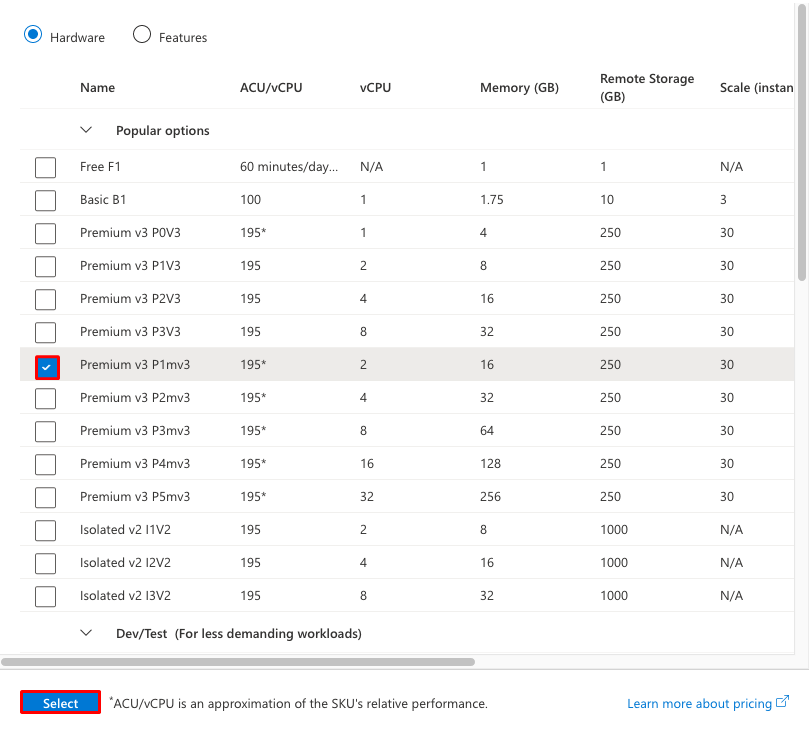
Importante
Se non viene visualizzato P0V3, P1V3, P2V3, P3V3, P1mV3, P2mV3, P3mV3, P4mV3 e P5mV3 come opzioni o se alcune opzioni sono disattivate, premium V3 o un singolo SKU all'interno della distribuzione di servizio app sottostante che contiene il piano di servizio app. Per altri dettagli, vedere Passare a un piano superiore da una combinazione di gruppo di risorse e area non supportata.
Aumentare la scalabilità di un'app esistente al livello Premium V3
Prima di ridimensionare un'app esistente al livello Premium V3, assicurarsi che sia Premium V3 sia lo SKU specifico all'interno di Premium V3 siano disponibili. Per informazioni, vedere Disponibilità premiumV3. Se non è disponibile, vedere Passare a un piano superiore da una combinazione di gruppo di risorse e area non supportata.
A seconda dell'ambiente di hosting, il passaggio al livello successivo può richiedere operazioni aggiuntive.
Nel portale di Azure aprire la pagina dell'app del servizio di app.
Nel riquadro di spostamento sinistro della pagina dell'app del servizio app selezionare Aumenta prestazioni (piano di servizio app).
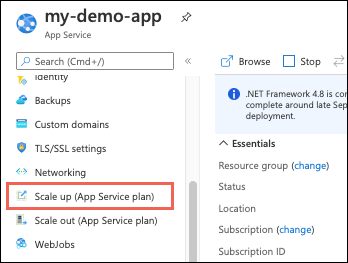
Selezionare uno dei piani Premium V3 e selezionare Seleziona.
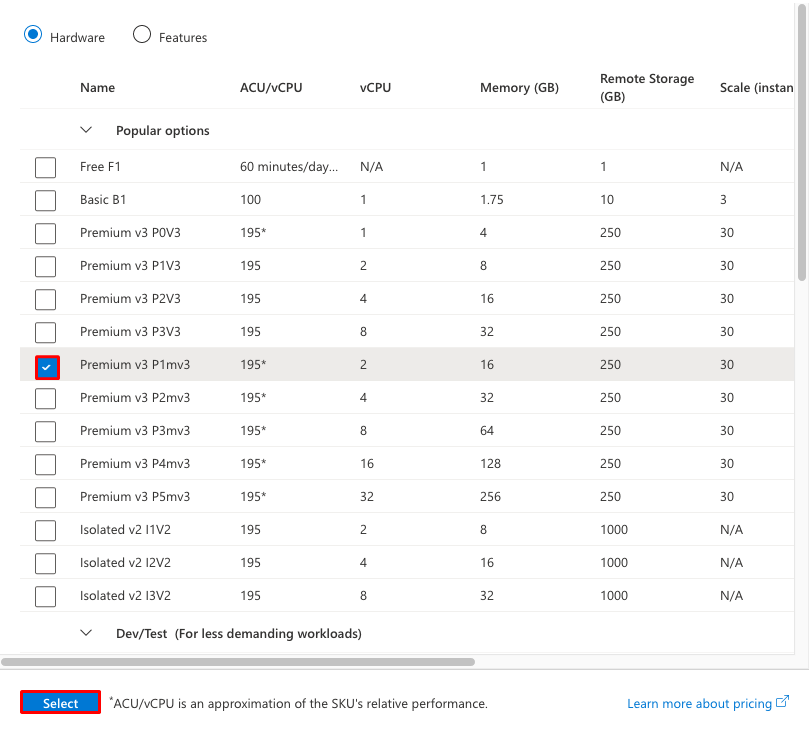
Se l'operazione viene completata correttamente, la pagina di panoramica dell'app mostra che è ora in un livello Premium V3.
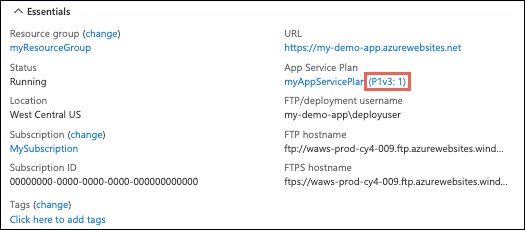
Se si riceve un errore
Alcuni piani servizio app non possono aumentare il livello Premium V3 o uno SKU più recente all'interno di Premium V3, se la distribuzione di servizio app sottostante non supporta lo SKU Premium V3 richiesto. Per altri dettagli, vedere Passare a un piano superiore da una combinazione di gruppo di risorse e area non supportata.
Passare a un piano superiore da una combinazione di gruppo di risorse e area non supportata
Se l'app viene eseguita in una distribuzione servizio app in cui Premium V3 non è disponibile o se l'app viene eseguita in un'area che attualmente non supporta Premium V3, è necessario distribuire nuovamente l'app per sfruttare Premium V3. In alternativa, gli SKU Premium V3 più recenti potrebbero non essere disponibili, in questo caso è anche necessario ridistribuiti l'app per sfruttare gli SKU più recenti all'interno di Premium V3. Sono disponibili due opzioni:
Creare un'app in un nuovo gruppo di risorse e con un nuovo piano di servizio app. Quando si crea il piano di servizio app, selezionare il livello Premium V3 desiderato. Questo passaggio garantisce che il piano di servizio app venga distribuito in un'unità di distribuzione che supporta Premium V3 e lo SKU specifico all'interno di Premium V3. Ridistribuire quindi il codice dell'applicazione nell'app appena creata. Anche se si ridimensiona il nuovo servizio app pianificare fino a un livello inferiore per risparmiare sui costi, è sempre possibile eseguire il backup fino a Premium V3 e lo SKU desiderato all'interno di Premium V3 perché l'unità di distribuzione lo supporta.
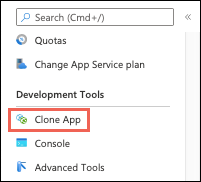
Nella pagina Clonare l'app è possibile creare un piano di servizio app usando Premium V3 nell'area desiderata e specificare le impostazioni e la configurazione dell'app da clonare.
Automatizzazione con gli script
È possibile automatizzare la creazione di app nel livello Premium V3 con script, usando l'interfaccia della riga di comando di Azure o Azure PowerShell.
Interfaccia della riga di comando di Azure
Il comando seguente crea un piano di servizio app in P1V3. È possibile eseguirlo in Cloud Shell. Le opzioni per --sku sono P0V3, P1V3, P2V3, P3V3, P1mV3, P2mV3, P3mV3, P4mV3 e P5mV3.
az appservice plan create \
--resource-group <resource_group_name> \
--name <app_service_plan_name> \
--sku P1V3
Azure PowerShell
Nota
È consigliabile usare il modulo Azure Az PowerShell per interagire con Azure. Per iniziare, vedere Installare Azure PowerShell. Per informazioni su come eseguire la migrazione al modulo AZ PowerShell, vedere Eseguire la migrazione di Azure PowerShell da AzureRM ad Az.
Il comando seguente crea un piano di servizio app in P1V3. Le opzioni per -WorkerSize sono Small, Medium e Large.
New-AzAppServicePlan -ResourceGroupName <resource_group_name> `
-Name <app_service_plan_name> `
-Location <region_name> `
-Tier "Premium V3" `
-WorkerSize "Small"